Jak używać porównywarek cen w Zakupach Google
Zmaksymalizuj przychody z Zakupów Google dzięki dodatkowym danym o cenach. Dowiedz się, jak korzystać z priorytetów kampanii, aby nadać priorytet tańszym produktom.
Jeśli to czytasz, wiesz już, że świadomość tego, w jaki sposób Twoja strategia cenowa wypada na tle konkurencji, jest ważna dla Twojego biznesu eCommerce.
Ale jak właściwie wykorzystujesz te dane w swoim planie marketingowym? Mówiąc dokładniej, jak go używasz, aby uzyskać lepsze wyniki w Google Ads? Te właśnie pytania omówię w tym przewodniku.
Andrzej Lolk
Założyciel
Ustawienia
Krok 1: Przenieś swoje dane cenowe do Google Ads
Gdy już posiadasz dane o cenach w PriceShape, następnym krokiem będzie przesłanie ich do Google Merchant Center (które przeniesie je do Google Ads).
W menu PriceShape przejdź do opcji Eksport produktów i kanałów
- Kliknij Nowy kanał
- Dodaj Pozycję ceny i zysku do etykiet niestandardowych
- Kliknij Zapisz
- Skopiuj link do Feedu produktowego
![]()
Krok 2: Dodaj plik danych PriceShape do Merchant Center
Można to zrobić na dwa sposoby:
- Jako dodatkowy Feed
- Dodaj dane do już istniejącego pliku danych
Dodatkowy feed brzmi dość fantazyjnie, ale jest to całkiem proste. Masz swój główny feed, a następnie feed uzupełniający z dodatkowymi danymi. Gdy prześlesz oba pliki danych do Merchant Center, będzie ono zawierać pełne informacje, tak jakbyś wysłał tylko jeden plik danych.
Nie będę wchodził głębiej w drugą opcję. Jeśli wiesz, jak to zrobić, to jest to opcja zalecana, ale jeśli nie wiesz, jak tego dokonać, to napisanie przeze mnie, jak to zrobić, niewiele Ci pomoże. Dodatkowy plik danych jest zdecydowanie najłatwiejszym rozwiązaniem, jeśli nie musisz wprowadzać zmian w danych.
Początkowy feed główny (identyfikator, cena, typ produktu, łącze)
+
Dodatkowy Feed (identyfikator, etykieta niestandardowa)
=
Nowy feed główny (identyfikator, cena, typ produktu, link, etykieta niestandardowa)
I to wszystko. Przeglądanie dodatkowych feedów może wydawać się znacznie bardziej skomplikowane. Dzieje się tak dlatego, że za pomocą dodatkowych feedów można wykonać bardzo złożone czynności – jednak w tym przypadku nie jest to skomplikowane. Po prostu dodajesz dodatkowe pole do Merchant Center.
Zaawansowane
Dodawanie danych porównawczych cen do Etykiet niestandardowych
Korzystając ze swojego ulubionego oprogramowania do optymalizacji feedów – lub bezpośrednio z programu PriceShape – powinieneś przygotować trzy różne niestandardowe etykiety:
- Konkurencyjne ceny
- Neutralne ceny
- Wyższe ceny
Dokładny sposób podziału tych produktów będzie zależał od Twojego rynku i wrażliwości cenowej Twoich klientów.
W poniższym przykładzie zgrupowaliśmy produkty droższe o 0–5% w kategorii neutralnej.
Produkty droższe o >10% zostały zaliczone do kategorii droższej.
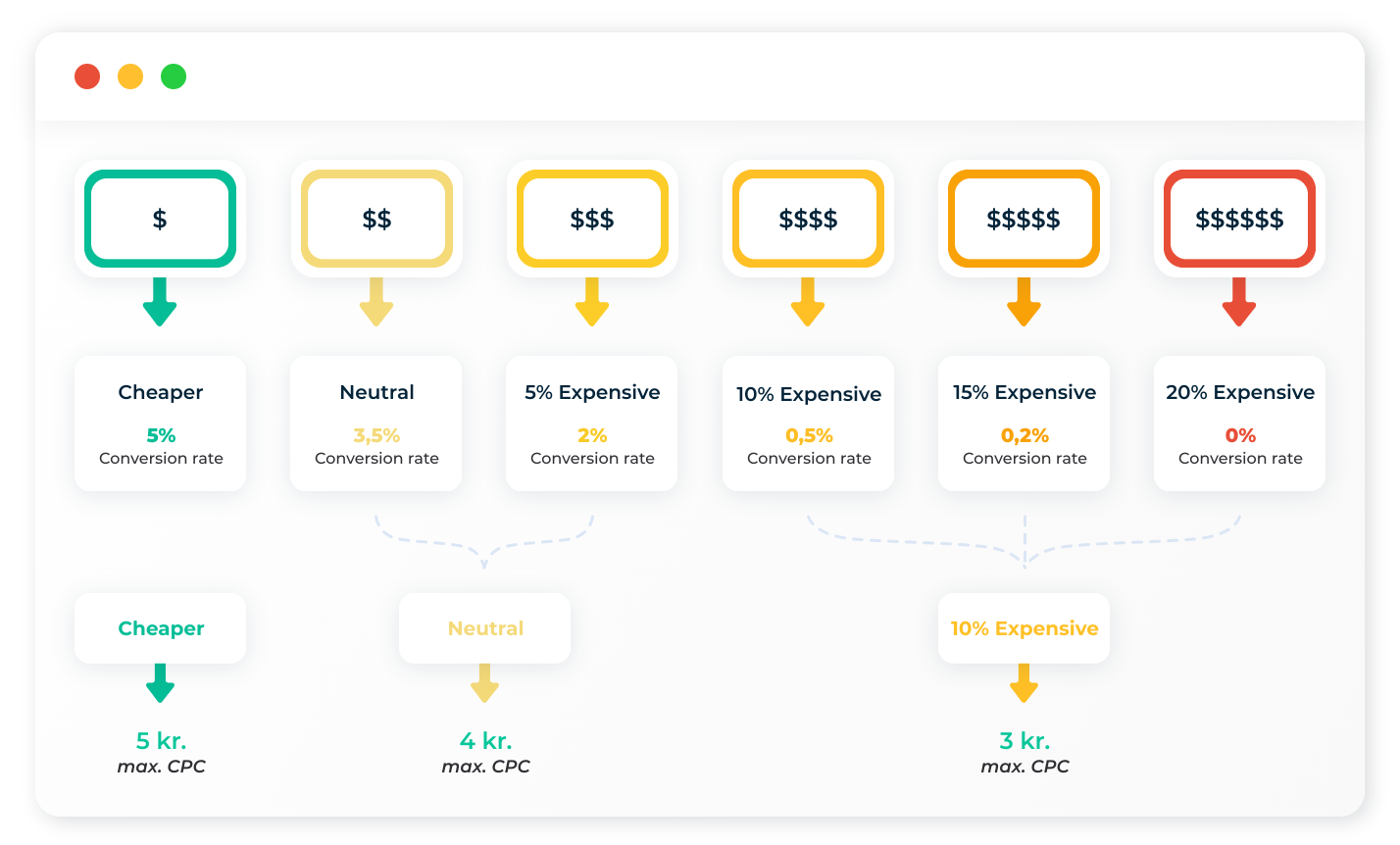
Dzięki temu możemy:
- Użyj priorytetów kampanii, aby nadać priorytet tańszym produktom.
- Ustawić ofertę na podstawie tego, czy Twoje ceny są niższe, neutralne czy wyższe.
Poniżej wyjaśnię to bardziej szczegółowo.
Najważniejsze jest, aby nie sugerować od razu, że jeśli produkt jest o 1% droższy od konkurenta, to powinien być oznaczony jako „droższy” w przypadku produktów droższych o >20%.
Musisz znaleźć poziom, przy którym współczynnik konwersji zaczyna spadać. Może to być 1%, a może 10%.
Zatem pierwszym krokiem jest wprowadzenie danych do Google Ads, aby móc je analizować za pomocą Raportów Google:
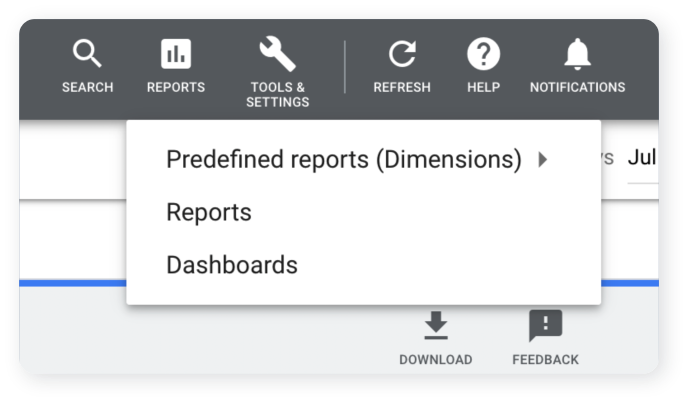
Używaj Raportów Google do analizy danych na etykietach niestandardowych
Po zastosowaniu niestandardowej etykiety do wszystkich swoich produktów w oparciu o poziom cenowy, na jakim się znajdują, możesz rozpocząć analizę danych. Utwórz raport zawierający niestandardową etykietę z etykietą porównania cen:
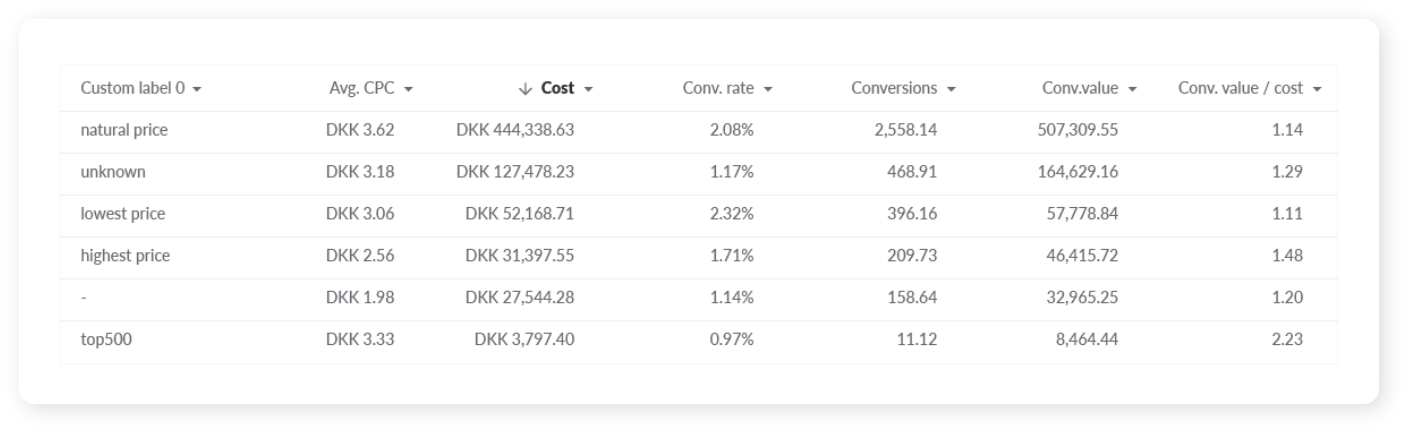
Możesz teraz rozpocząć analizę danych. Fajną cechą niestandardowych etykiet i raportów Google Ads jest to, że dane są trwale dołączone do niestandardowej etykiety. Zatem w miarę zmiany niestandardowej etykiety – tj. przejścia z ceny neutralnej do najwyższej – dane z czasu, gdy była ona neutralna, pozostają takie same.
Strategia: Konkurencyjne ceny vs. Niekonkurencyjne ceny
#1 – Użyj priorytetów kampanii, aby Nadać priorytet tańszym produktom
Maksymalizacja wydajności w Zakupach Google opiera się na wykorzystaniu czynników mających największy wpływ na współczynnik konwersji. W przypadku niektórych rynków jest to związane z wyszukiwanym hasłem (tj. strukturą kampanii podzieloną na słowa kluczowe), podczas gdy na innych może to być:
- Poziom cen
- W sprzedaży czy nie
- W magazynie czy nie
Mając tę wiedzę, wykorzystujemy priorytety kampanii w Zakupach Google.
W ten sposób możemy powiedzieć Google, że w pierwszej kolejności powinno priorytetowo wyświetlać tańsze produkty, ale jeśli nie mamy tańszego produktu odpowiadającego wyszukiwaniu, powinno przejść na produkty neutralne.
Zwracam ponownie uwagę, że niczego nie wykluczamy. Ustalamy ostrożne oferty na różnych poziomach, które odpowiadają poziomom zysku na każdym poziomie cenowym.
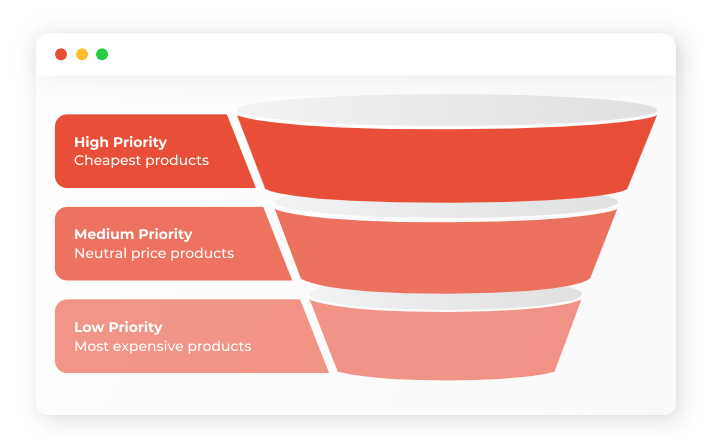
Jeśli już korzystasz z priorytetów lub nie jesteś gotowy na taką złożoność (ponieważ nie zawsze korzystne jest dzielenie danych na wiele kampanii), możesz po prostu użyć ofert do zarządzania poziomami cen.

#2 – Ustaw ofertę na podstawie Poziomu cen
Tworząc grupy produktów za pomocą niestandardowych etykiet, których używasz do danych o poziomie cen, będziesz mógł ustalać oferty na podstawie dokładnych poziomów cen.
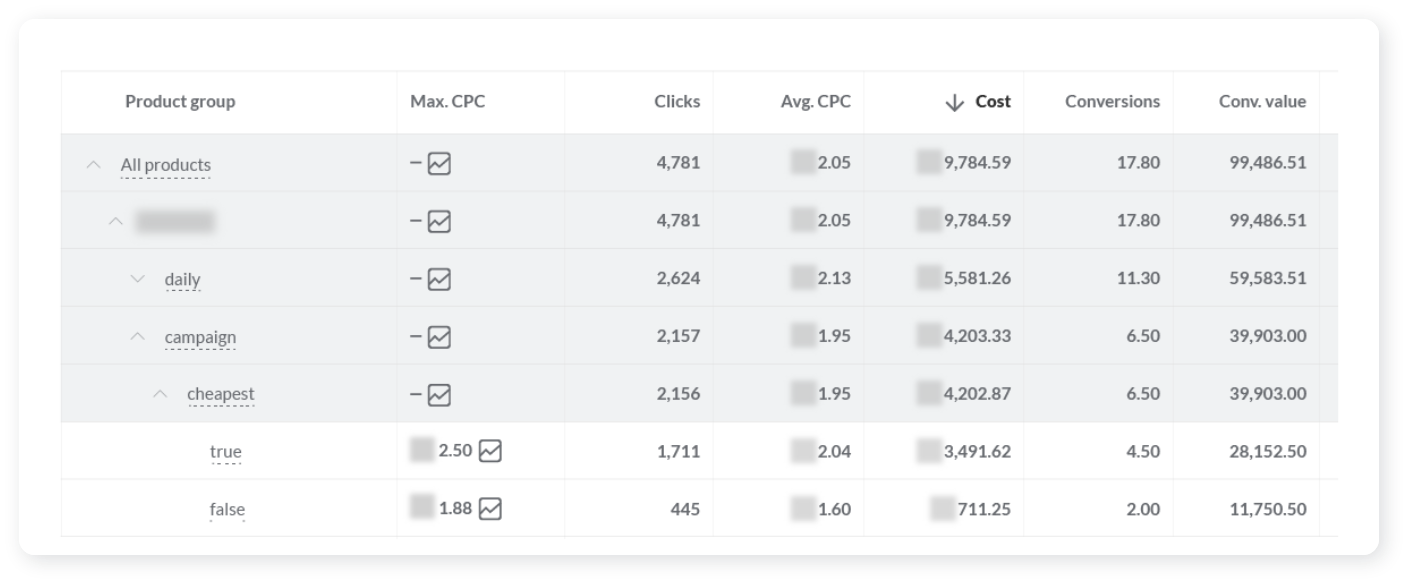
Pamiętaj, że ta taktyka działa tylko w przypadku ręcznego ustalania ofert. Podział grup produktów nie ma wpływu na sposób ustalania oferty przez Smart Bidding.
Kluczem jest tutaj zawsze ustalanie wyższych ofert dla grupy produktów generującej najwięcej konwersji. Możesz ulec pokusie podniesienia ofert za produkty, które nie są najtańsze, ale powinieneś oprzeć się tej pokusie.
Weźmy przykład z następującymi ofertami i poziomami ROAS:
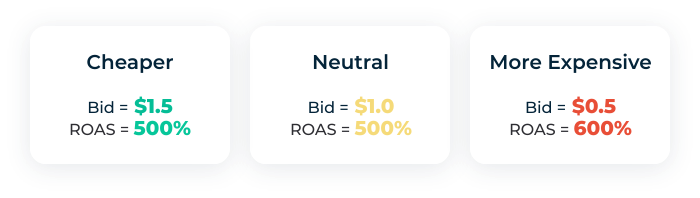
Może Ci się wydawać, że musisz zwiększyć oferty w przypadku opcji Droższe i w powyższym przykładzie prawdopodobnie tak było.
Tylko nie zwiększaj oferty powyżej poziomu za „najtańsze produkty”.
Jeśli Twoja oferta za „najtańsze” produkty będzie droższa, Google będzie je wyświetlać jako pierwsze – w większości przypadków.
Jeśli podniesiesz ofertę za najdroższe produkty, nie będzie to już prawdą, a najtańsze i najbardziej konkurencyjne produkty będą wyświetlane coraz rzadziej, co powinno skutkować niższymi przychodami i ogólnym ROAS.
Smart Shopping ma Wbudowane Porównywanie cen
Tak to prawda. Dotyczy to również – przynajmniej w wersji beta – Smart Bidding. Zadano więc pytanie: dlaczego w ogóle powinno nas to obchodzić? Jak możemy wykorzystać dane porównawcze cen, skoro są już wykorzystywane przez Smart Shopping?
Znaleźliśmy trzy podstawowe przypadki użycia:
- Zidentyfikowanie niewyeksponowanych produktów
- Identyfikowanie produktów, które mogą się sprzedać, nawet jeśli nie są konkurencyjne cenowo
- Przetestowanie bez korzystania ze Smart Shopping
Żaden z tych przypadków użycia nie jest prosty. Mogą nie mieć zastosowania w Twoim konkretnym przypadku, ale warto o nich pamiętać, przeglądając strategię Zakupów Google.
Podobnie, odejście od Smart Shopping to nie zabawa. Dla większości reklamodawców, którzy obecnie skutecznie korzystają ze Smart Shopping, prawdopodobnie najlepszym rozwiązaniem będzie pozostanie przy Smart Shopping – chyba że przejdziesz do agencji posiadającej rozległą wiedzę na ten temat.
#1 – Zidentyfikuj niewyeksponowane produkty
*** Termin „produkty niewyeksponowane” wynika z posiadania tak niskich ofert, że rzadko trafiają one na aukcję i dlatego nie mogą uzyskać nowych danych w przypadku zmiany cen.
Twoje produkty mogą być tańsze niż produkty konkurencji, a Smart Shopping może to wziąć pod uwagę. Ale Smart Shopping opiera swoje oferty głównie na danych historycznych.
Jeśli więc Twój produkt nagle stanie się konkurencyjny cenowo, nie masz 100% pewności, że Smart Shopping zacznie go promować.
Zwłaszcza jeśli dotyczy to wyprzedaży weekendowej lub innego scenariusza, w którym nie masz dużo czasu na ekspozycję produktu, wówczas nie uzyskasz pełnej ekspozycji na produkt.
W przypadku jednego klienta udało nam się zmienić markę z 50 największymi produktami generującymi przychody w sklepie na drugą co do wielkości markę w tej kategorii – wyłącznie dzięki zastosowaniu konkurencyjnych cen.
Nie jestem pewien, czy Smart Shopping by to zauważyło. Co należy zrobić:
- Dodaj niestandardowe etykiety, aby uzyskać konkurencyjność cenową
- Przejdź do Raportowania i zobacz jak dobrze wyeksponowane są Twoje produkty
- Szukaj konkurencyjnych cenowo marek/kategorii/produktów za pomocą kilku kliknięć
- Przenieś je do oddzielnej kampanii Smart Shopping ustawionej na Maksymalizację wartości konwersji
#2 – Zidentyfikuj Produkty, które mogą się sprzedać Nawet jeśli nie są konkurencyjne cenowo
Jest to rozwinięcie poprzedniego przypadku. To, że Twoje produkty są droższe od pozornych konkurentów, nie oznacza, że nie możesz ich nadal sprzedawać.
A co jeśli tańsi konkurenci nie mają zapasów lub mają długie terminy dostaw? A co jeśli strona tańszej konkurencji będzie okropna?
A co jeśli po prostu nie przejmujemy się tym, że jesteśmy teraz drożsi, bo wiemy, że w ten weekend odbędzie się wielka wyprzedaż? Czy nie powinniśmy zachęcić użytkowników odwiedzających naszą stronę?
Smart Shopping powinno być w stanie wziąć to pod uwagę, ale nie mamy pewności.
#3 – Test nieużywania Smart Shopping
Istnieje wiele strategii prowadzenia Zakupów Google. Smart Shopping to tylko jedna ze ścieżek. Jak już pisałem w innych moich postach na blogu, Smart Shopping to jedna z najlepszych automatyzacji, jakie stworzył Google, ale nie oznacza to, że jest to idealny typ kampanii dla każdego.
Jedną z kluczowych zalet Smart Shopping w porównaniu ze zwykłymi kampaniami produktowymi jest to, że ma wbudowany moduł porównywania cen.
Gdy masz to już do dyspozycji, może nie być tak, że Smart Shopping są najskuteczniejszym typem kampanii.
Korzystanie z konfiguracji kampanii z wykorzystaniem priorytetów kampanii może pomóc w uzyskaniu znacznie lepszych wyników:
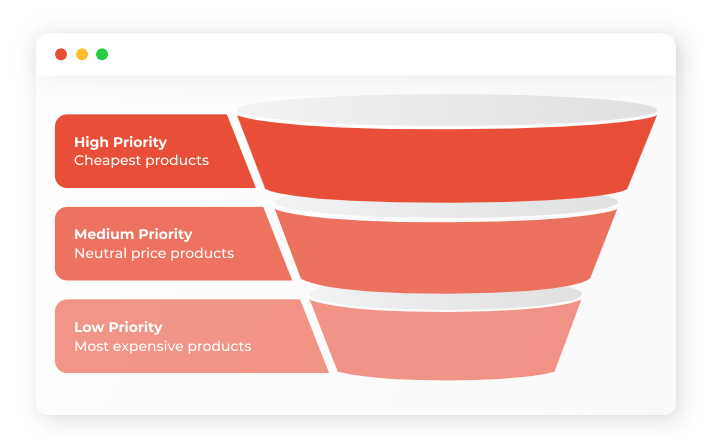
Konkurencyjne ceny Klucz do odniesienia sukcesu
Cena jest głównym czynnikiem decydującym o tym, czy klienci zdecydują się na zakup u Ciebie. Pozyskanie tych danych i wykorzystanie ich w kampaniach Zakupów Google może zapewnić Ci znaczną przewagę konkurencyjną.
To nie jest coś, co zaczynasz robić z dnia na dzień – szczególnie jeśli Twoja rola to „tylko” specjalista PPC, ponieważ wymaga to danych o kosztach, integracji z narzędziami itp.
Jednak dzięki narzędziu takiemu jak PriceShape możesz być o wiele kroków przed konkurencją, zarówno pod względem analizowania danych cenowych, jak i wdrażania strategii ich wykorzystania.